使用放坡高程编辑器编辑要素线、测量地物和地块直线的顶点高程。
使用“放坡高程编辑器”在表格式对话框中编辑要素线高程。您还可以从现有曲面指定高程。
在编辑器中所做的更改会动态更改图形中的高程。
在编辑器内,每个顶点会显示在各自的行中,并标记有三角形或圆形。
单击放坡高程编辑器中的某行时,将在图形中显示标记,显示您所在的顶点。
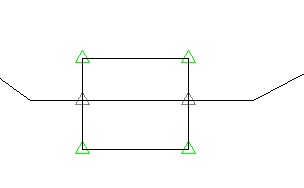
- 绿色三角形
 用于标记表示主要平曲线点的点。例如,创建要素线时,所有顶点均显示为三角形。如果您插入交点 (PI),它们也以三角形显示。
用于标记表示主要平曲线点的点。例如,创建要素线时,所有顶点均显示为三角形。如果您插入交点 (PI),它们也以三角形显示。
- 白色三角形
 表示拆分点,两条要素线在此处交叉,尽管它们在该位置均无曲线点。无法直接编辑这些点的高程。有关更多信息,请参见下方“拆分点”。
注: 灰色点图标同样表示只读对象,例如边坡线和动态链接的要素线。
表示拆分点,两条要素线在此处交叉,尽管它们在该位置均无曲线点。无法直接编辑这些点的高程。有关更多信息,请参见下方“拆分点”。
注: 灰色点图标同样表示只读对象,例如边坡线和动态链接的要素线。 - 圆形
 用于标记高程更改点。通过使用“放坡高程编辑器”中的“插入高程点”图标来插入新的高程点。
用于标记高程更改点。通过使用“放坡高程编辑器”中的“插入高程点”图标来插入新的高程点。
注: 当顶点为与另一相交要素线的共享点时,小 + 符号  将与该行的图标一起显示。
将与该行的图标一起显示。
拆分点
当两要素(例如要素线、地块线或测量地物)交叉且在交叉位置均没有曲线点时,将创建拆分点。您无法直接编辑此点,因为它由两条交叉线段(在交点处必须具有相同的高程)的坡率控制。如果两个高程不同,则会将坡度转折插入到其中一个要素中,以与另一个要素的高程匹配。
您可以为要素线样式指定优先级,以便具有不同样式的两条要素线交叉时,具有较高优先级的要素线将设定高程。没有样式的要素线具有最低优先级。使用“要素线场地特性”对话框中的“选项”选项卡可以设定要素线样式优先级。 有关详细信息,请参见编辑要素线场地特性和关于要素线场地特性。
如果两条要素线具有相同的样式或者都没有样式,则上次修改的要素线占支配地位,从而使另一条要素线在该点转折。要控制该点处的高程,请使用“插入交点”命令在拆分点处创建顶点。
相对于曲面的要素线高程
要素线可从曲面获取其高程,并与该曲面保持相对关系,或者其高程可以为绝对。
您可以使用以下“放坡高程编辑器”中的要素指定相对高程选项。
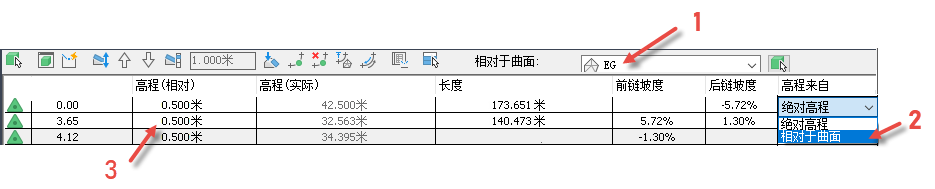
注: 在“放坡高程编辑器”中编辑地块直线(而不是编辑测量地物)时同样支持相对高程选项,